Inhaltsverzeichnis
Unter Windows haben Sie die Möglichkeit eigene Desktop-Icons zu erstellen. Dies können Verknüpfungen zu Programmen oder Links zu Webseiten sein. Aber auch eigene Ordner oder Programme können eigene Desktop-Icons zugewiesen werden, damit Sie sich auf Ihrem Desktop schneller zu Recht finden und es zusätzlich eleganter aussieht. Wir zeigen Ihnen nun wie Sie unter Windows eigene Desktop-Icons erstellen können.
Eigene Verknüpfung unter Windows erstellen
Für das Erstellen einer eigenen Verknüpfung unter Windows gibt es verschiedene Möglichkeiten. Je nach Ziel der Verknüpfung wird das Icon dann automatisch zugewiesen. Im folgenden zeigen wir Ihnen, wie seine eine Desktop-Verknüpfung erstellen können.
- Führen Sie einen Rechts-Klick Sie auf Ihrem Desktop auf einer freien Fläche aus.
- Klicken Sie auf den Punkt „Neu“ und dann auf „Verknüpfung„.
- Es öffnet sich ein neues Fenster. Tragen Sie dort nun die URL zur Webseite ein.
- Vergeben Sie Ihrer neuen Verknüpfung noch einen Namen und klicken auf „Fertig stellen„.
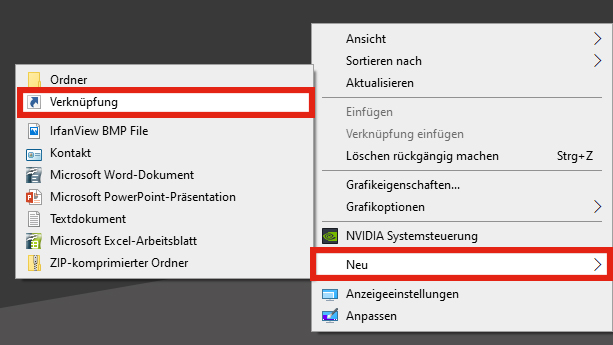
Nun wurde Ihre neue Verknüpfung auf dem Desktop erstellt. Mit einem Doppelklick darauf wird sich automatisch Ihr Standardbrowser öffnen und die von Ihnen hinterlegte Webseite aufrufen. Das selbe Spiel haben wir übrigens für Amazon-Vielkäufer erstellt. Diesen Amazon-Desktop-Icon können Sie bei uns kostenlos runterladen.
Eigenen Desktop-Icon erstellen
Möchten Sie Ihrem Desktop etwas mehr Würze verleihen und Verknüpfungen eigene Icons bzw. Symbole zuweisen, ist dies natürlich auch unter Windows möglich. Achten Sie dabei darauf, dass Sie Icons nutzen, die im quadratischen Format vorliegen, da Windows sonst automatisch das Desktop-Symbol unschön strecken wird. Wir zeigen Ihnen nun, wie Sie dabei vorgehen müssen:
- Speichern Sie zunächst das gewünschte Desktop-Icon an einem Ort, wo Sie es in Zukunft nicht mehr löschen wollen, da ein Löschen des Icons zum Verlust des Desktop-Icons führen würde.
- In der Regel hat Ihr Bild das .jpg-, .gif- oder .png-Format. Sie müssen dieses zunächst in das „ico“ Format umwandeln, damit Windows dies als Desktop-Icon lesen kann.
- Hier finden Sie einen kostenlosen Umwandler. Laden Sie ihr Bild dort hoch, laden Sie Ihr Icon runter und legen diesen wieder in dem zuvor gewählten Ordner ab.
- Nun öffnen Sie mit Rechtsklick auf Ihre Verknüpfung die „Eigenschaften„.
- Klicken Sie nun den Button „Eigenes Symbol“ und dann „Durchsuchen„.
- Suchen Sie nun Ihr zuvor erstellen Icon und bestätigen die Auswahl.
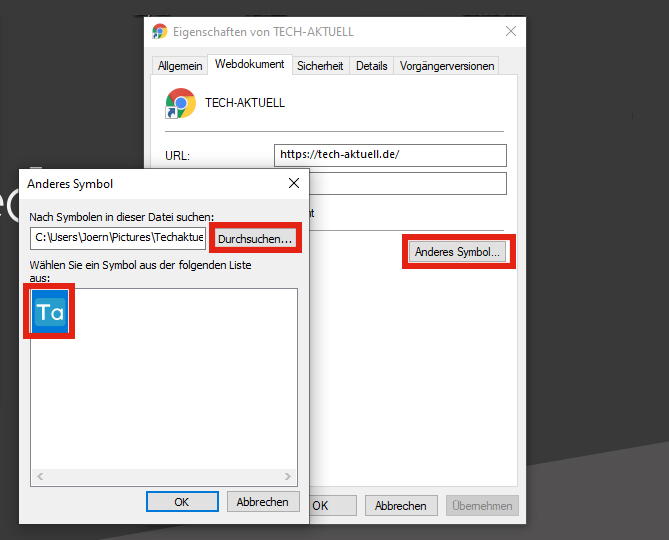
Fertig. Auf dem Desktop wird ab sofort Ihre Verknüpfung mit selbst erstelltem Desktop-Icon angezeigt. Natürlich können Sie diese Vorgehen auch für Programme oder Ordner Ihrer Wahl durchführen. Weitere Tipps und Tricks zu Windows finden Sie auf unserer Webseite. Wussten Sie schon, wie Sie z. B. die nervigen Windows Benachrichtigungen deaktivieren können?
